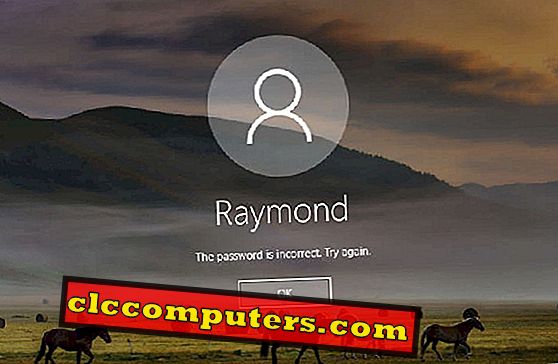
Esqueceu a senha do administrador no seu laptop ou computador desktop? Bloqueou-se fora do Windows depois de muitas tentativas incorretas de senha? O método oficial da Microsoft para redefinir uma senha esquecida do Windows está usando um disco de redefinição de senha. Se você esperar até ter esquecido sua senha, é tarde demais e você tem que encontrar maneiras de desbloquear o seu computador sem um disco de redefinição de senha.
Se a sua conta do Windows estiver bloqueada com uma senha simples ou curta, ainda há uma chance de recuperar a senha perdida usando ferramentas de quebra de senhas de terceiros. Na maioria dos casos, falharia porque os ataques de força bruta não são muito eficazes.
No entanto, você ainda pode redefinir ou ignorar a senha do usuário do Windows com uma mídia inicializável - PCUnlocker . Devido à sua simplicidade e funcionalidade, tornou-se a ferramenta mais popular de recuperação de senhas do Windows disponível para técnicos de computador e iniciantes. Vamos descobrir como você pode tirar o máximo proveito do utilitário PCUnlocker.
Execute o PCUnlocker a partir do CD ou USB
Quando você esqueceu a senha da conta de administrador único no seu PC, não há maneiras de passar da tela de login, para não mencionar a instalação de um software para burlar as restrições de segurança no Windows. Para redefinir ou ignorar a senha do Windows, você precisa inicializar o computador em um segundo sistema operacional a partir de uma unidade de CD / USB, para poder acessar a instalação do Windows enquanto ela estiver offline.
O PCUnlocker é uma imagem de inicialização independente que pode ser executada a partir de um CD ou de uma unidade flash USB. Depois de baixar o arquivo ZIP do PCUnlocker (versão de avaliação), clique com o botão direito nele e selecione “ Extrair tudo ” no menu de contexto.
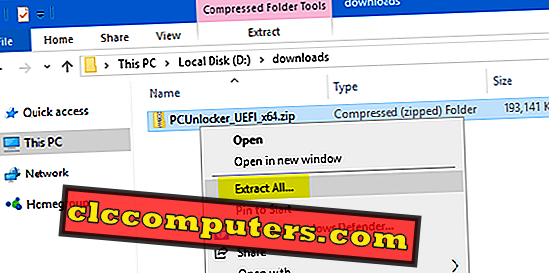
Após a conclusão da extração, uma nova janela de pastas será aberta contendo os arquivos dentro do ZIP. A partir daí, você pode ver o arquivo pcunlocker.iso, que é uma imagem de disco que pode ser gravada em um CD / USB usando o software de gravação de disco preferido (por exemplo, ISO2Disc, Rufus).
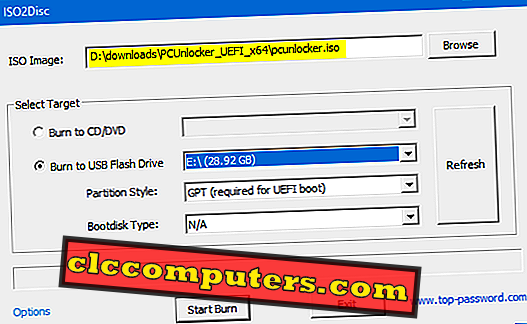
Depois de criar um CD de inicialização PCUnlocker (ou unidade USB), insira-o no PC com o Windows que está bloqueado. Em seguida, altere a prioridade de inicialização no BIOS e configure a máquina para inicializar a partir do CD (ou USB).
Redefinir / Remover senha do Windows
Sabe-se que o Windows armazena credenciais de usuário no banco de dados do Windows SAM. Depois que o PCUnlocker é carregado a partir do CD / USB, ele encontra automaticamente o arquivo SAM armazenado em seu disco rígido e extrai as informações da conta do usuário dele. Na caixa de listagem Conta do Usuário, podemos encontrar facilmente qual conta está bloqueada, desativada, expirada ou protegida por senha.

Escolha uma das suas contas de usuário e clique no botão Redefinir senha . Ele irá redefinir instantaneamente sua senha de login esquecida, bem como restaurar o status da sua conta de volta ao normal.
Ignorar a senha do Windows sem redefinir
O PCUnlocker também pode ignorar o processo de autenticação do procedimento de logon do Windows, para que você possa fazer login na sua conta do Windows, sem saber a senha ou redefini-la. Funciona modificando a memória do kernel para que a autenticação de login não seja necessária. Este é um recurso muito útil para os usuários realizarem auditorias de segurança, testes de penetração, investigação forense, etc.
Se você precisar ignorar a senha do Windows sem redefinir, basta clicar no botão Opções no canto inferior esquerdo do PCUnlocker e escolher a opção “ Ignorar senha do Windows ” no menu. Clique em OK para continuar. Depois, reinicie o seu PC e clique em qualquer conta local apareceu na tela de login e você pode entrar com qualquer senha não em branco.
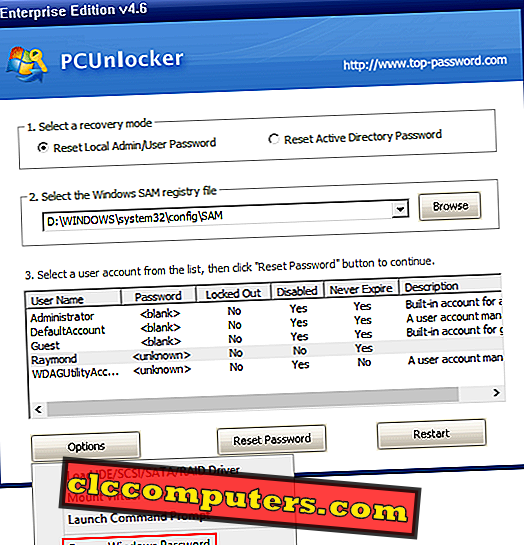
Redefinir senha do administrador de domínio
Depois de inicializar o programa PCUnlocker, clique no modo de recuperação “ Redefinir senha do Active Directory ”. Ele localizará automaticamente o banco de dados núcleo ( ntds.dit ) do Active Directory e listará todas as contas de domínio no seu controlador de domínio.
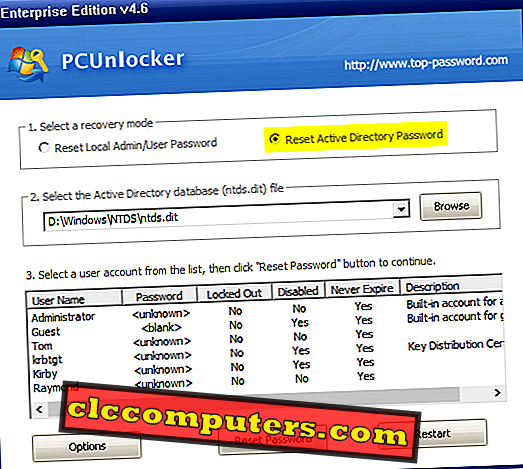
Escolha a conta de administrador do domínio e clique no botão Redefinir senha . O programa irá rapidamente redefinir sua senha de login do domínio para " Password123 " (sem aspas). Se o usuário do seu domínio foi originalmente bloqueado ou desativado, você verá que o status da conta volta ao normal depois que você redefiniu a senha. Reinicialize seu servidor e você poderá efetuar login.
Conclusão
Quando você esquecer a senha do Windows, também poderá optar por executar uma restauração do sistema se tiver criado um ponto de backup antes de definir sua senha. Mas, seus novos dados adicionados após o ponto de backup serão perdidos. Usando PCUnlocker você pode facilmente redefinir / ignorar a senha do Windows 10/8/7 sem perda de dados, especialmente útil quando você não criou um disco de redefinição de senha ou fazer um backup do sistema antes do tempo.
Este é um artigo patrocinado.












